De pagina 'Documenten' leren kennen
In Oracle Content Management kunt u samenwerken en inhoud delen met slechts een paar muisklikken. Hier wordt in het kort beschreven hoe en waar u kunt vinden wat u zoekt.
Opmerking:
Oracle Content Management Starter Edition heeft een beperkte set functies waarin Documents of de desktop-app en mobiele apps niet worden ondersteund. Als u gebruik wilt maken van de volledige set met functies, voert u een upgrade uit naar de Premium Edition.
Standaard wordt de tabelweergave van de pagina 'Documenten' weergegeven:
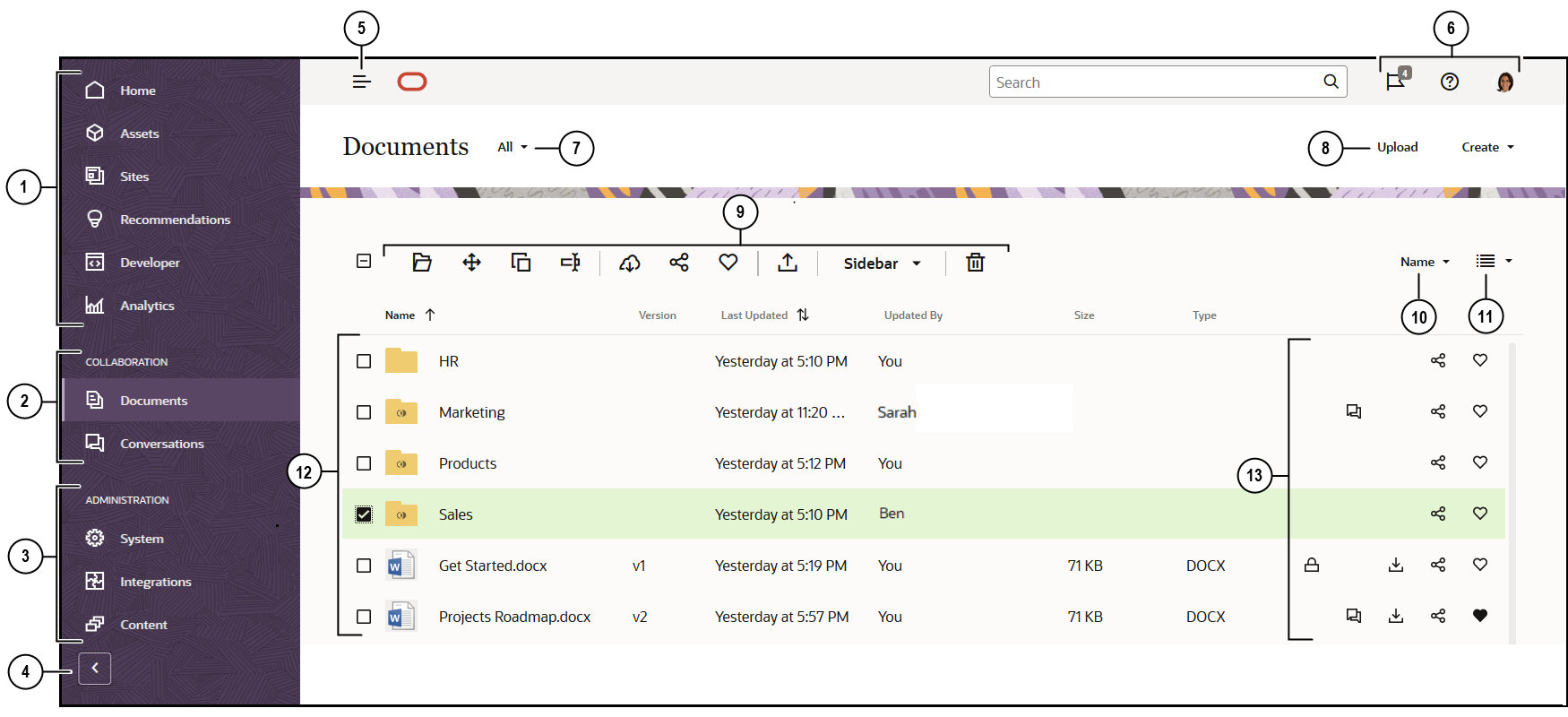
| Item | Beschrijving |
|---|---|
| 1 | In het navigatiepaneel kunt u schakelen tussen functies. Welke opties in dit paneel worden weergegeven, is afhankelijk van uw gebruikersrol. Bijvoorbeeld: alleen Enterprise gebruikers kunnen opties zien voor activa. Klik op Beginpagina om een pagina weer te geven die koppelingen bevat naar onder meer recent geopende items, documentatie en rondleidingen. |
| 2 | De samenwerkingssectie biedt toegang tot uw documenten en gesprekken. |
| 3 | Als u beheerdersrechten hebt, ziet u opties waarmee u het volgende kunt: systeemopties instellen; Oracle Content Management integreren met andere services. Ook kunt u repository's, lokalisatiepolicy's en andere functies configureren die betrekking hebben op het beheer van digitale activa. |
| 4 | Klik op de pijl om de navigatie uit te vouwen en tekst te tonen voor de menuopties in het navigatiemenu of om deze samen te vouwen om een navigatiemenu met alleen pictogrammen te tonen. |
| 5 | Klik op het pictogram Tonen/Verbergen om het navigatiepaneel te openen of te sluiten. |
| 6 | In het gebruikersgebied kunt u uw voorkeuren wijzigen en de desktop-apps en mobiele apps vinden. Klik op uw gebruikersafbeelding om uw standaardwaarden te wijzigen. Als u meldingen voor gesprekken hebt ontvangen, wordt het aantal meldingen in de vlag weergegeven. |
| 7 | Filter wat u ziet om alleen de bestanden en mappen te bekijken waarvan u eigenaar bent, met u gedeelde items, uw favorieten of de inhoud van de prullenbak te bekijken. |
| 8 | U kunt nieuwe bestanden uploaden of nieuwe mappen of bestanden maken door op de betreffende optie te klikken. |
| 9 | Selecteer een bestand of map en voer een actie uit, zoals het wijzigen van lidmaatschap voor een item of het verwijderen van een item. |
| 10 | Sorteer uw inhoudlijst op naam of op datum. |
| 11 | Klik op het pictogram 'Bekijken' om items in een lijstweergave, een rasterweergave of een tabelweergave te bekijken. |
| 12 | In de lijst met mappen en bestanden worden de typen bestanden getoond en wordt aangegeven of mappen gedeeld |
| 13 | Naast elk bestand en elke map ziet u informatie over het item: bestandsversie, datum en tijd waarop het item het laatst is bijgewerkt, wie het item heeft bijgewerkt, de bestandsgrootte en het type bestand en de volgende pictogrammen.
|
Mappen
Wanneer u een map opent, ziet u iets andere acties die u kunt uitvoeren.
- Klik op Koppeling delen om een koppeling voor de map te maken.
- Klik op Leden om leden toe te voegen aan de map. U kunt uw map 'Digitale activa' niet delen.
- Klik op Uploaden om nieuwe inhoud toe te voegen aan de map.
- Klik op Maken om een submap te maken.
- Klik op
 als u aanvullende opties voor het bestand of de map wilt zien.
als u aanvullende opties voor het bestand of de map wilt zien. - Klik op
 om de zijbalk weer te geven. In de zijbalk kunt u een gesprek starten, een gesprek bekijken over de mappen of items die u bekijkt, of metagegevens van het item bekijken.
om de zijbalk weer te geven. In de zijbalk kunt u een gesprek starten, een gesprek bekijken over de mappen of items die u bekijkt, of metagegevens van het item bekijken.